溫馨提示×
您好,登錄后才能下訂單哦!
點擊 登錄注冊 即表示同意《億速云用戶服務條款》
您好,登錄后才能下訂單哦!
本篇內容主要講解“windows如何把u盤制作成pe系統盤”,感興趣的朋友不妨來看看。本文介紹的方法操作簡單快捷,實用性強。下面就讓小編來帶大家學習“windows如何把u盤制作成pe系統盤”吧!
第一步:
1、下載云騎士裝機大師
2、準備一個空U盤。大小建議在8GB左右。
第二步:
1、將下載的云騎士裝機大師,雙擊打開,然后點擊選擇【U盤模式】。
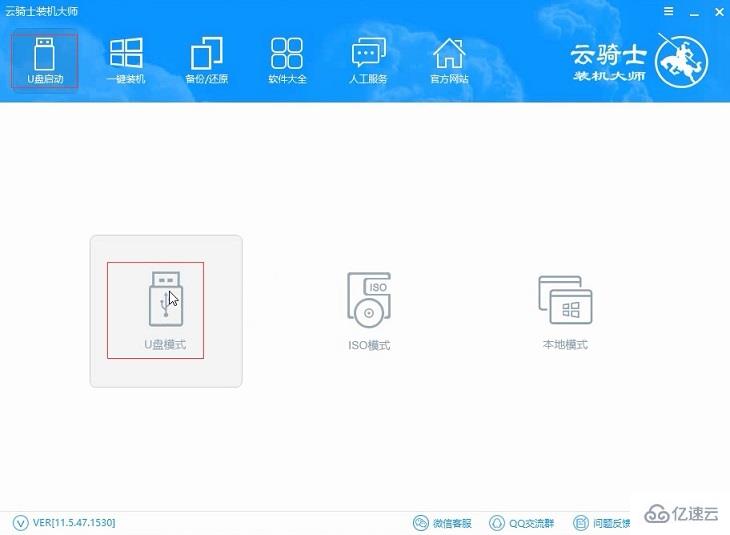
2、然后插入自己的U盤進行制作,在選擇設備中選擇你的U盤,然后點擊【一鍵制作啟動U盤】。

3、然后會彈出個提示選擇窗口,我們選擇右邊的【UFFI/BIOS雙啟動】。
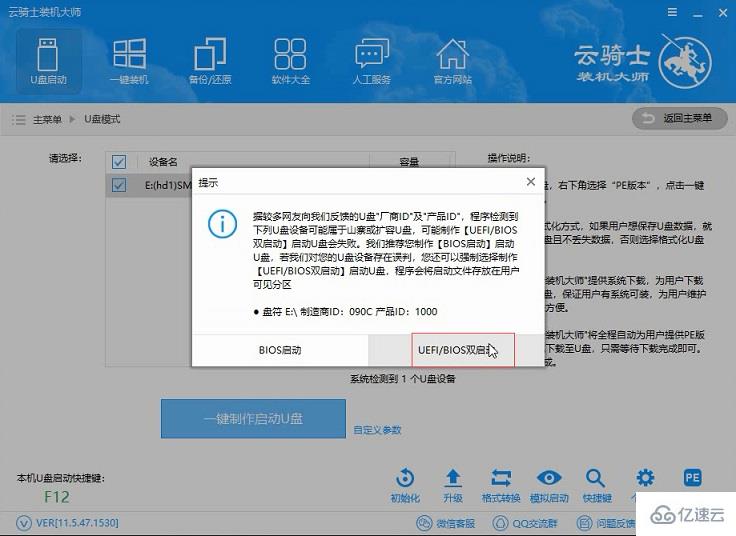
4、彈出選擇PE版本的提示,我們在這里選擇【高級版】。
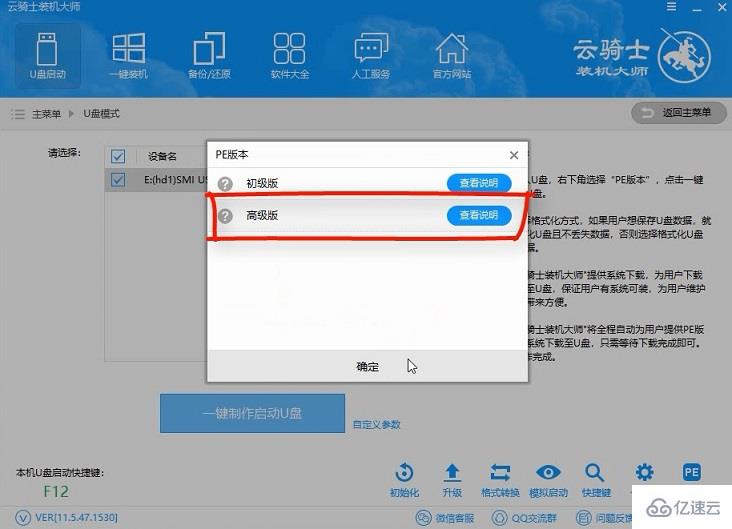
5、然后就能夠選擇你想要去安裝的系統了。win8、win10都能選擇。
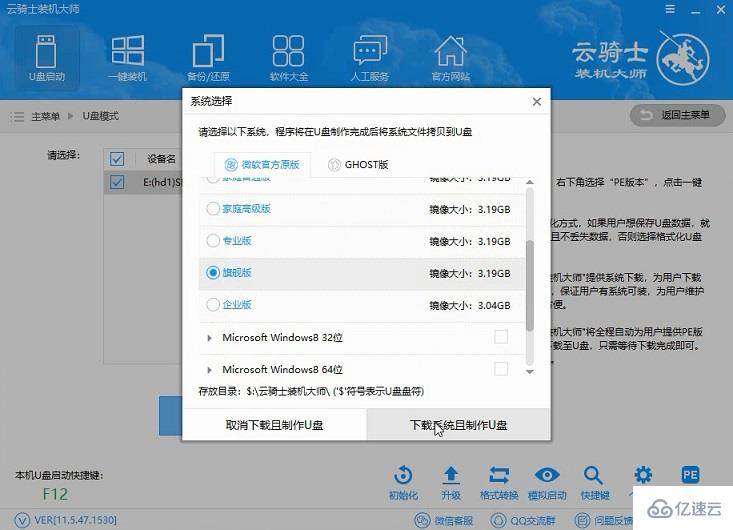
6、制作成功,點選【確定】即可完成并取出U盤了。
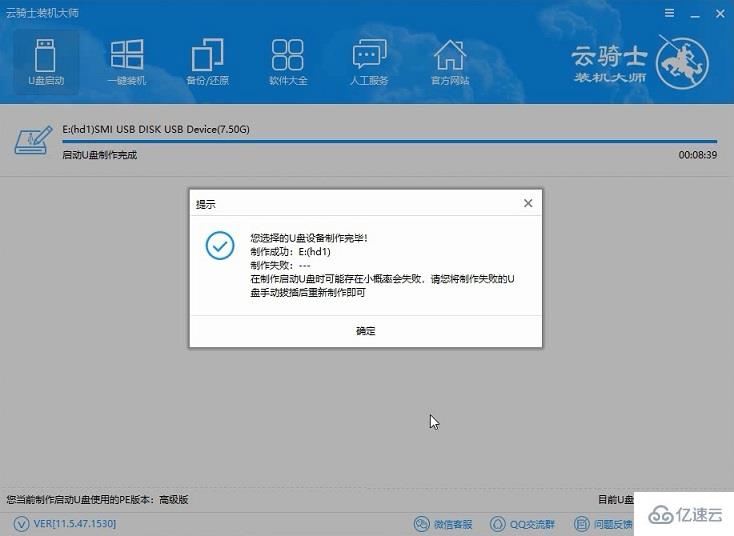
到此,相信大家對“windows如何把u盤制作成pe系統盤”有了更深的了解,不妨來實際操作一番吧!這里是億速云網站,更多相關內容可以進入相關頻道進行查詢,關注我們,繼續學習!
免責聲明:本站發布的內容(圖片、視頻和文字)以原創、轉載和分享為主,文章觀點不代表本網站立場,如果涉及侵權請聯系站長郵箱:is@yisu.com進行舉報,并提供相關證據,一經查實,將立刻刪除涉嫌侵權內容。